
Οδηγός ταχείας αναφοράς ZD500 Series™
Συνδέσεις
διεπαφής
Πίνακας ελέγχου
Ασφάλιση
απελευθέρωσης
Ασφάλιση
απελευθέρωσης
Υποδοχή συνεχούς
ρεύματος
Διακόπτης
λειτουργίας
Υποδοχή εισαγωγής
μέσου με ριπιδοειδείς
πτυχές
Χρησιμοποιήστε αυτόν τον οδηγό για να χειρίζεστε τον εκτυπωτή σας σε καθημερινή βάση.
Για πιο λεπτομερείς πληροφορίες, ανατρέξτε στον Οδηγό χρήστη για το ZD500 Series™.
Χαρακτηριστικά εκτυπωτή
Στην Εικόνα 1 παρουσιάζονται χαρακτηριστικά στο εξωτερικό και στην Εικόνα 2
παρουσιάζονται χαρακτηριστικά στο εσωτερικό του διαμερίσματος μέσων του εκτυπωτή.
Ανάλο γ α με το μοντέλο εκτυπωτή και τις εγκατεστημένες επιλογές, η εμφάνιση του εκτυπωτή
σας ίσως να διαφέρει λίγο από αυτή του εκτυπωτή στην εικόνα.
Εικόνα 1 • Χαρακτηριστικά εκτυπωτή
© 2014 ZIH Corp. Όλα τα ονόματα και οι αριθμοί προϊόντων είναι εμπορικά
σήματα της Zebra και το Zebra και το λογότυπο Zebra είναι εμπορικά σήματα
κατατεθέντα της ZIH Corp. Με επιφύλαξη παντός δικαιώματος.
P1061739-172 Αναθ. Α
20/2/2014

Χαρακτηριστικά εκτυπωτή
Αισθητήρας
Ράβδος
απόσπασης
Κύλινδρος
τυμπάνου
Κεφαλή εκτύπωσης
Κινητός
αισθητήρας
μαύρης
γραμμής
Αισθητήρας οδηγού ταινίας
(δεν φαίνεται στην εικόνα)
Υποδοχείς ρολών
και οδηγοί μέσων
Αισθητήρας ορθής διόπτευσης
(εσωτερικό)
Κύλινδρος
συγκράτησης
Θύρα διανομέα
(ανοιχτή)
Άξονες
παραλαβής
Άξονες τροφοδοσίας
Υποδοχείς ρολού ταινίας
Επιλογή διανομέα
Αισθητήρας
κυλίνδρου
(κενού)
Ρύθμιση αναστολέα
οδηγού μέσων
Κεραία RFID
(εσωτερικό)
2
Εικόνα 2 • Χαρακτηριστικά εκτυπωτή (συνέχεια)
P1061739-172 ZD500 Οδηγός ταχείας αναφοράς 20/2/2014

Χαρακτηριστικά εκτυπωτή
Κοπτικό μέσων
(Επιλογή)
Εικόνα 3 • Χαρακτηριστικά εκτυπωτή - Επιλογή κοπτικού
3
20/2/2014 ZD500 Οδηγός ταχείας αναφοράς P1061739-172

Πίνακας ελέγχου
12
6 5811 9 7
1
2
3
4
Εικόνα 4 • ZD500 Πίνακας ελέγχου
10
4
Πίνακας ελέγχου
Ο πίνακας ελέγχου υποδεικνύει την κατάσταση λειτουργίας του εκτυπωτή και επιτρέπει στο
χρήστη να ελέγχει τη βασική λειτουργία του εκτυπωτή.
Λυχνία ΚΑΤΑΣΤΑΣΗΣ Εμφανίζει την τρέχουσα κατάσταση του εκτυπωτή. Για περισσότερες
1
Το κουμπί ΠΡΟΣΩΡΙΝΗΣ ΔΙΑΚΟΠΗΣ ξεκινάει ή διακόπτει τη λειτουργία του εκτυπωτή όταν τον
2
πιέζετε.
Το κουμπί ΤΡΟΦΟΔΟΣΙΑΣ εξαναγκάζει τον εκτυπωτή να εκτελεί τροφοδοσία μίας κενής ετικέτας
3
κάθε φορά που πιέζετε το κουμπί.
Το κουμπί ΑΚΥΡΩΣΗΣ ακυρώνει εργασίες εκτύπωσης όταν ο εκτυπωτής βρίσκεται σε προσωρινή
4
διακοπή.
Το κουμπί ΔΕΞΙΟΥ ΒΕΛΟΥΣ, το οποίο είναι ενεργό μόνο στο σύστημα μενού, εκτελεί πλοήγηση
5
προς τα δεξιά.
Το κουμπί ΚΑΤΩ ΒΕΛΟΥΣ αλλάζει τις τιμές παραμέτρων. Συνηθισμένες χρήσεις περιλαμβάνουν
6
τη μείωση μιας τιμής ή την κύλιση σε επιλογές.
Το κουμπί OK λειτουργεί ως εξής:
7
• Όταν είστε στην αρχική οθόνη και πιέσετε το OK, εισέρχεστε στο σύστημα μενού.
• Όταν είστε στο σύστημα μενού και πιέσετε το OK, γίνεται αποδοχή των τιμών που εμφανίζονται.
Το κουμπί ΠΑΝΩ ΒΕΛΟΥΣ αλλάζει τις τιμές παραμέτρων. Συνηθισμένες χρήσεις περιλαμβάνουν
8
την αύξηση μιας τιμής ή την κύλιση σε επιλογές.
Το κουμπί ΑΡΙΣΤΕΡΟΥ ΒΕΛΟΥΣ, το οποίο είναι ενεργό μόνο στο σύστημα μενού, εκτελεί
9
πλοήγηση προς τα αριστερά.
Κουμπί ΔΕΞΙΑΣ
10
ΕΠΙΛΟΓΗΣ
Κουμπί ΑΡΙΣΤΕΡΗΣ
11
ΕΠΙΛΟΓΗΣ
Στην οθόνη εμφανίζεται η κατάσταση λειτουργίας του εκτυπωτή και επιτρέπει στο χρήστη να
12
πλοηγείτε στο σύστημα μενού.
πληροφορίες, δείτε τον Πίνακα 1 στη σελίδα 5.
Με αυτά τα κουμπιά εκτελούνται οι εντολές που εμφανίζονται
απευθείας πάνω τους στην οθόνη.
P1061739-172 ZD500 Οδηγός ταχείας αναφοράς 20/2/2014

Πίνακας ελέγχου
Προσθήκη
Πίνακας 1 • Ενδεικτική λυχνία κατάστασης εκτυπωτή
Λυχνία ΚΑΤΑΣΤΑΣΗΣ συνεχόμενα πράσινη
Ο εκτυπωτής είναι έτοιμος.
Λυχνία ΚΑΤΑΣΤΑΣΗΣ συνεχόμενα κίτρινη
Η ενδεικτική λυχνία που είναι αναμμένη συνεχόμενα υποδεικνύει ένα από τα
ακόλουθα:
• Ο εκτυπωτής δεν είναι έτοιμος.
• Η θερμοκρασία της κεφαλής εκτύπωσης είναι υψηλή.
Προσοχή • Η κεφαλή εκτύπωσης μπορεί να είναι ζεστή και να προκαλέσει
σοβαρά εγκαύματα. Αφήστε την κεφαλή εκτύπωσης να ψυχθεί.
Λυχνία ΚΑΤΑΣΤΑΣΗΣ αναβοσβήνει κίτρινη
Η ενδεικτική λυχνία που αναβοσβήνει υποδεικνύει ένα από τα ακόλουθα:
• Η θερμοκρασία της κεφαλής εκτύπωσης είναι χαμηλή.
Λυχνία ΚΑΤΑΣΤΑΣΗΣ συνεχόμενα κόκκινη
Η ενδεικτική λυχνία που είναι αναμμένη συνεχόμενα υποδεικνύει ένα από τα
ακόλουθα:
• Η τροφοδοσία μέσου έχει εξαντληθεί.
• Η τροφοδοσία ταινίας έχει εξαντληθεί.
• Η κεφαλή εκτύπωσης είναι ανοιχτή.
• Δυσλειτουργία κοπτικού.
Ο εκτυπωτής χρειάζεται κάποια εργασία και δεν είναι δυνατό να συνεχίσει να
λειτουργεί χωρίς παρέμβαση από το χρήστη.
5
Λυχνία ΚΑΤΑΣΤΑΣΗΣ αναβοσβήνει κόκκινη
Η ενδεικτική λυχνία που αναβοσβήνει υποδεικνύει ένα από τα ακόλουθα:
• Δεν είναι δυνατό ο εκτυπωτής να αναγνωρίσει σωστά τον τύπο της κεφαλής
εκτύπωσης.
• Η θερμοκρασία του κύριου λογικού πίνακα (MLB) είναι υψηλή.
• Η θερμοκρασία της κεφαλής εκτύπωσης είναι εξαιρετικά υψηλή.
Προσοχή • Η κεφαλή εκτύπωσης μπορεί να είναι ζεστή και να προκαλέσει
σοβαρά εγκαύματα. Αφήστε την κεφαλή εκτύπωσης να ψυχθεί.
Ο εκτυπωτής χρειάζεται κάποια εργασία και δεν είναι δυνατό να συνεχίσει να
λειτουργεί χωρίς παρέμβαση από το χρήστη.
Λυχνία ΚΑΤΑΣΤΑΣΗΣ αναβοσβήνει κίτρινη ακολουθούμενη από εναλλάξ
κίτρινες/πράσινες αναλαμπές
Αυτή η περίπτωση της λυχνίας κατάστασης υποδεικνύει ότι ο εκτυπωτής βρίσκεται
σε κατάσταση εξαναγκασμένης λήψης.
Η κατάσταση εξαναγκασμένης λήψης χρησιμοποιείται για τη λήψη
καινούριου
υλικολογισμικού στον εκτυπωτή. Αυτή η κατάσταση πρέπει να χρησιμοποιείται
μόνο από εκπαιδευμένο προσωπικό.
20/2/2014 ZD500 Οδηγός ταχείας αναφοράς P1061739-172

Μενού οθόνης και εικονίδια κατάστασης του πίνακα ελέγχου
Σφάλμα
Ξεκλείδωτο κάλυμμα
Είσοδος ταινίας
Είσοδος μέσου
∆εδομένα
Ethernet
Bluetooth
Ισχύς σήματος
WiFi
Συντόμευση
προηγούμενου μενού
Μενού γλώσσας
Μενού ρυθμίσεων
Μενού αισθητήρων
Μενού εργαλείων
Μενού θυρών
Μενού δικτύου
Μενού Bluetooth
Μενού RFID
6
Μενού οθόνης και εικονίδια κατάστασης του πίνακα ελέγχου
Εικόνα 5 • Σύνηθες αρχικό μενού
P1061739-172 ZD500 Οδηγός ταχείας αναφοράς 20/2/2014

Οθόνη του πίνακα ελέγχου του εκτυπωτή
PRINTER READY
V74.19.1Z
1
2
ΡΥΘΜΙΣΕΙΣ
Οθόνη του πίνακα ελέγχου του εκτυπωτή
Ο πίνακας ελέγχου του εκτυπωτή περιλαμβάνει μια οθόνη, από την οποία μπορείτε να
προβάλλετε την κατάσταση του εκτυπωτή ή να αλλάξετε τις λειτουργικές παραμέτρους
του. Σε αυτή την ενότητα, περιγράφεται ο τρόπος πλοήγησης στο σύστημα μενού του
εκτυπωτή και ο τρόπος αλλαγής των τιμών για τα στοιχεία μενού.
7
Αφού ο εκτυπωτής
ολοκληρώσει την ακολουθία ενεργοποίησης, συνεχίζει στην αδρανή
οθόνη (Εικόνα 6). Αν είναι εγκατεστημένος διακομιστής εκτύπωσης, ο εκτυπωτής
μεταβαίνει κυκλικά στις πληροφορίες που εμφανίζονται και στη διεύθυνση IP του
εκτυπωτή.
Εικόνα 6 • Αδρανής οθόνη
Εμφανίζει την τρέχουσα κατάσταση του εκτυπωτή.
1
Πληροφορίες που ρυθμίζετε από την Αδρανή οθόνη
2
Συντόμευση αρχικού μενού
Οι λειτουργικές παράμετροι του εκτυπωτή οργανώνονται σε αρκετά μενού χρήστη,
στα οποία μπορείτε να αποκτήσετε πρόσβαση μέσω του αρχικού μενού του εκτυπωτή
(Εικόνα 7). Για αναλυτικές πληροφορίες σχετικά με την αλλαγή των ρυθμίσεων του
εκτυπωτή, δείτε τον Οδηγό χρήστη για το ZD500 Series.
Εικόνα 7 • Αρχικό μενού
Δείτε μενού ΡΥΘΜΙΣΕΩΝ. Δείτε μενού ΓΛΩΣΣΑΣ.
Δείτε μενού ΕΡΓΑΛΕΙΩΝ. Δείτε μενού ΑΙΣΘΗΤΗΡΩΝ.
Δείτε μενού ΔΙΚΤΥΟΥ. Δείτε μενού ΘΥΡΩΝ.
Δείτε μενού RFID. Δείτε μενού BLUETOOTH.
Εξέλθετε και επιστρέψτε στην
20/2/2014 ZD500 Οδηγός ταχείας αναφοράς P1061739-172
αδρανή οθόνη

Οθόνη του πίνακα ελέγχου του εκτυπωτή
Εικονίδιο μενού
ΡΥΘΜΙΣΕΩΝ
Εικονίδιο μενού ΡΥΘΜΙΣΕΩΝ
επισημασμένο και ενεργό για επιλογή.
8
Πλοήγηση στις οθόνες στο μενού
Στον Πίνακα 2 παρουσιάζεται η πλοήγηση μέσω των οθονών στην οθόνη του πίνακα
ελέγχου.
Αδρανής οθόνη
Στην αδρανή οθόνη (Εικόνα 6 στη σελίδα 7), πιέστε ΑΡΙΣΤΕΡΗ ΕΠΙΛΟΓΗ
για να μεταβείτε στο αρχικό μενού του εκτυπωτή (Εικόνα 7 στη σελίδα 7).
Αρχικό μενού
Πίνακας 2 • Πλοήγηση
Για να μετακινείστε από το ένα
εικονίδιο στο άλλο στο αρχικό
μενού, πιέστε τα κουμπιά
ΒΕΛΩΝ.
Όταν έχει επιλεγεί ένα εικονίδιο,
τα χρώματα της εικόνας του
αντιστρέφονται για να
επισημανθεί.
Σημείωση • Ο εκτυπωτής επιστρέφει αυτόματα στην αδρανή οθόνη μετά από 15 δευτερόλεπτα αδράνειας
στο αρχικό μενού.
Για να επιλέξετε το επισημασμένο
εικονίδιο μενού και να εισέλθετε
στο μενού, πιέστε το κουμπί
ΕΠΙΛΟΓΗΣ (
).
Πιέστε την ΑΡΙΣΤΕΡΗ
ΕΠΙΛΟΓΗ για να εξέλθετε από
το αρχικό μενού και να
επιστρέψετε στην αδρανή οθόνη.
P1061739-172 ZD500 Οδηγός ταχείας αναφοράς 20/2/2014
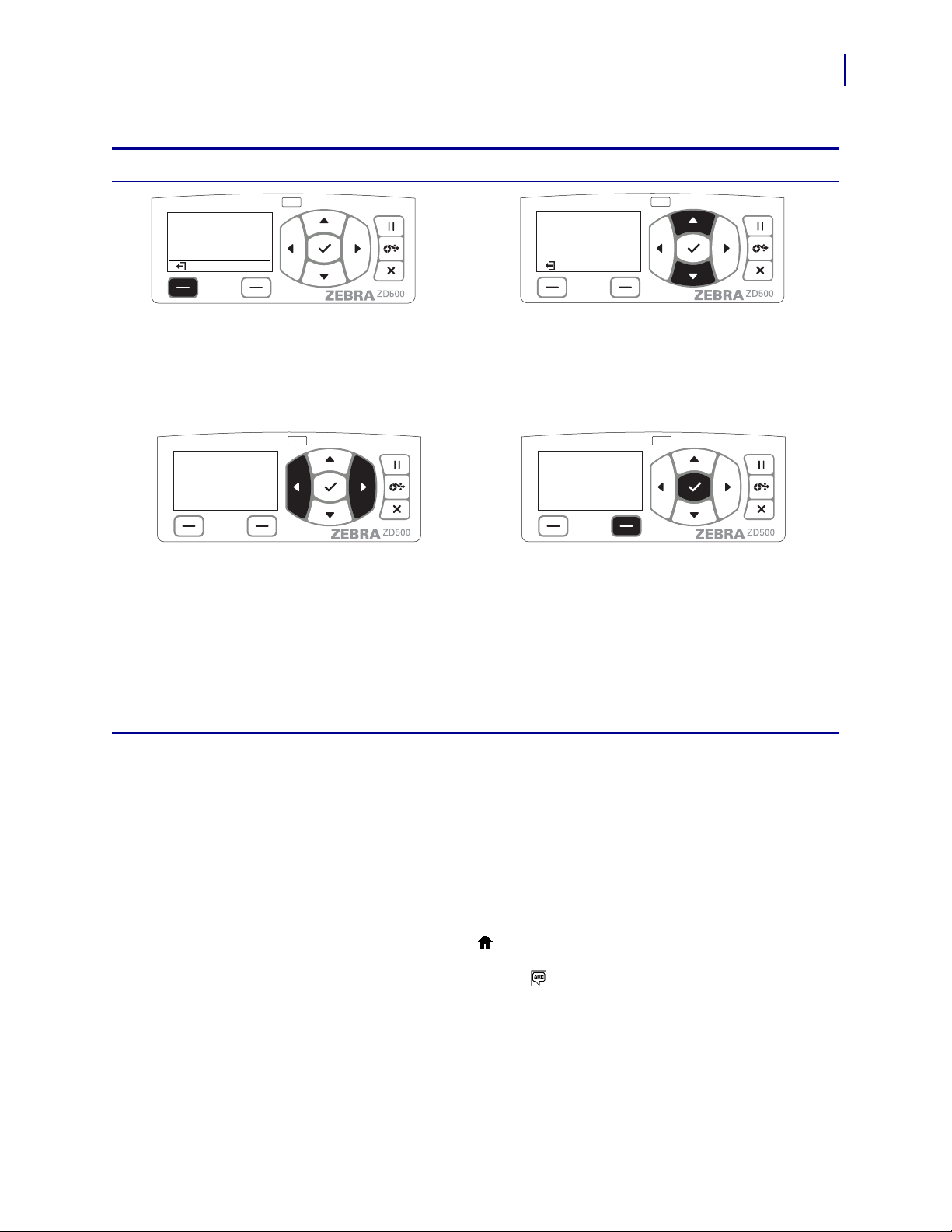
Μενού χρήστη
XXXXXXX
XXX
Ρύθμιση της γλώσσας μενού εκτυπωτή και οθόνης αναφοράς
Πίνακας 2 • Πλοήγηση
9
Πιέστε ΑΡΙΣΤΕΡΗ ΕΠΙΛΟΓΗ για να επιστρέψετε
στο αρχικό μενού.
Τα ▼και ▲ υποδεικνύουν ότι μια τιμή μπορεί να
αλλαχθεί. Οποιαδήποτε αλλαγές πραγματοποιείται
αποθηκεύονται αμέσως.
Πιέστε το ΑΝΩ ΒΕΛΟΣ ή το ΚΑΤΩ ΒΕΛΟΣ για
κύλιση στις αποδεχτές τιμές.
Για κύλιση στα στοιχεία ενός μενού χρήστη, πιέστε
το ΑΡΙΣΤΕΡΟ ΒΕΛΟΣ ή το ΔΕΞΙΟ ΒΕΛΟΣ.
Μια λέξη στην κάτω δεξιά γωνία της οθόνης
υποδεικνύει μια
Πιέστε το κουμπί ΕΠΙΛΟΓΗΣ (
διαθέσιμη ενέργεια.
) ή πιέστε το
ΔΕΞΙΟ ΒΕΛΟΣ για να εκτελέσετε την ενέργεια
που εμφανίζεται.
Σημείωση • Ο εκτυπωτής επιστρέφει αυτόματα στο αρχικό μενού μετά από 15 δευτερόλεπτα αδράνειας σε
ένα μενού χρήστη.
Ρύθμιση της γλώσσας μενού εκτυπωτή και οθόνης αναφοράς
Ο εκτυπωτής υποστηρίζει πολλές γλώσσες για την οθόνη μενού, τη μορφή ώρας και
ημερομηνίας και τις αναφορές διαμόρφωσης.
Η κύρια μέθοδος που χρησιμοποιείται για τη διαμόρφωση μιας γλώσσας είναι το μενού
πίνακα ελέγχου. Χρησιμοποιήστε την ακόλουθη διαδικασία για να ρυθμίσετε τη γλώσσα του
εκτυπωτή σας όταν ο εκτυπωτής είναι ενεργοποιημένος και
1. Πιέστε το κουμπί αρχικού μενού ().
2. Πλοηγηθείτε στο κουμπί μενού γλώσσας () και πιέστε το κουμπί επιλογής ().
3. Χρησιμοποιήστε τα πάνω () και κάτω () βέλη πλοήγησης για να περιηγηθείτε στις
γλώσσες.
4. Σταματήστε την πλοήγηση όταν έχετε βρει τη γλώσσα που θέλετε να χρησιμοποιήσετε για
τη λειτουργία του εκτυπωτή. Η γλώσσα που εμφανίζεται θα είναι η επιλεγμένη γλώσσα
σας.
20/2/2014 ZD500 Οδηγός ταχείας αναφοράς P1061739-172
σε κατάσταση «Έτοιμος».

Χάρτης μενού του πίνακα ελέγχου
Printer Ready
V74.xx.xxZ
Στοιχεία αρχικού μενού
Στοιχείο μενού που βρίσκεται και σε άλλα μενού
Προαιρετική επιλογή εκτυπωτή. Ίσως να μην υπάρχει.
Μετάβαση στην επόμενη ομάδα μενού
Ρυθμίσεις Εργαλεία Δίκτυο RFID
Γλώσσα
(Μενού)
Αισθητήρες Θύρες Bluetooth
Σκοτεινότητα
Ταχύτητα
εκτύπωσης
Είδος μέσου
Μέθοδος
εκτύπωσης
Σκίσιμο
Πλάτος
εκτύπωσης
Κατάσταση
εκτύπωσης
Πάνω μέρος
ετικέτας
Αριστερή θέση
Κατάσταση
επανεκτύπωσης
Μέγιστο μήκος
ετικέτας
Γλώσσα
Μενού
εργαλείων
Πληροφορίες
εκτύπωσης
Αντίθεση LCD
Οπίσθιος
φωτισμός LCD
Αδρανής
οθόνη
Ενέργεια
ενεργοποίησης
Ενέργεια
κλεισίματος
κεφαλής
Φόρτωση
προεπιλογών
Χειροκίνητη
βαθμονόμηση
Διαγνωστική
κατάσταση
Ενεργοποιημένο
ZBI;
Εκτέλεση
προγράμματος
ZBI
Διακοπή
προγράμματος
ZBI
Μενού δικτύου
Ναι
Όχι
Ενεργός
διακομιστής
εκτυπωτή
Κύριο δίκτυο
Ενσύρματη
διεύθυνση IP
Ενσύρματη
μάσκα
υποδικτύου
Ενσύρματη
πύλη
Ενσύρματο
πρωτόκολλο IP
Ενσύρματη
διεύθυνση MAC
Ενσύρματη
θύρα
WLAN
εγκατεστημένο
Απουσία
WLAN
Πληροφορίες
εκτύπωσης
Επαναφορά
δικτύου
Φόρτωση
προεπιλογών
Μενού RFID
Διεύθυνση
IP WLAN
Μάσκα
υποδικτύου
WLAN
Πύλη
WLAN
Πρωτόκολλο
IP WLAN
Διεύθυνση
MAC WLAN
Θύρα WLAN
ESSID
Κανάλι
Σήμα
Θύρα IP
Εναλλακτική
θύρα IP
Κατάσταση
RFID
Βαθμονόμηση
RFID
Ανάγνωση
δεδομένων
RFID
Δοκιμή RFID
Θέση
προγράμματος
RFID
Ισχύς
ανάγνωσης
RFID
Ισχύς
εγγραφής
RFID
Έγκυρη
μέτρηση
RFID
Άκυρη μέτρηση
RFID
Μενού
γλώσσας
Γλώσσα
Παράκαμψη
ZPL
Χαρακτήρας
εντολής
Χαρακτήρας
ελέγχου
Χαρακτήρας
οριοθέτησης
Κατάσταση
ZPL
Μενού
αισθητήρων
Τύπος
αισθητήρα
Χειροκίνητη
βαθμονόμηση
Πληροφορίες
εκτύπωσης
Αισθητήρας
ετικέτας
Λήψη ετικέτας
Μενού θυρών
Ρυθμός baud
Bit δεδομένων
Ισοτιμία
Χειραψία
κεντρικού
υπολογιστή
Παράλληλη
κατάσταση
Έκδοση WML
Μενού
ρυθμίσεων
Μενού
Bluetooth
Διεύθυνση
Bluetooth
Κατάσταση
Ανακάλυψη
Συνδεδεμένο
Έκδοση
προδιαγραφών
BT
Κατάσταση
ελάχιστης
ασφάλειας
Μενού
ρυθμίσεων
10
Χάρτης μενού του πίνακα ελέγχου
P1061739-172 ZD500 Οδηγός ταχείας αναφοράς 20/2/2014

Σύνδεση ηλεκτρικής παροχής
Ηλεκτρικό φις
Διακόπτης
λειτουργίας
Τα βύσματα διαφέρουν
ανάλογα με τη χώρα
Ενεργή λυχνία λειτουργίας
Υποδοχή
ισχύος
Ηλεκτρικό
καλώδιο
εναλλασσόμενου
ρεύματος
Εκτυπωτής
Ηλεκτρική
παροχή
IEC 60320
C-13
Σημαντικό • Στήστε τον εκτυπωτή σας ώστε να μπορείτε να χειριστείτε το ηλεκτρικό
καλώδιο εύκολα, αν χρειαστεί. Για να βεβαιωθείτε ότι ο εκτυπωτής δεν φέρει ηλεκτρικό
ρεύμα, πρέπει να βγάλετε το ηλεκτρικό καλώδιο από το βύσμα ηλεκτρικής παροχής ή την
πρίζα εναλλασσόμενου ρεύματος.
Προσοχή • Μην θέτετε ποτέ σε λειτουργία τον εκτυπωτή ή την ηλεκτρική παροχή σε
μια περιοχή όπου μπορούν να βραχούν. Μπορεί να συμβεί σοβαρός τραυματισμός!
1. Βεβαιωθείτε ότι ο διακόπτης λειτουργίας του εκτυπωτή βρίσκεται στην ανενεργή θέση
(κάτω).
2. Εισαγάγετε το καλώδιο εναλλασσόμενου ρεύματος στην ηλεκτρική παροχή.
3. Συνδέστε το άλλο άκρο του ηλεκτρικού καλωδίου σε κατάλληλη πρίζα εναλλασσόμενου
ρεύματος. Σημείωση: Η ενεργή λυχνία λειτουργίας θα ανάψει εάν υπάρχει ρεύμα στην
πρίζα εναλλασσόμενου ρεύματος.
Σύνδεση ηλεκτρικής παροχής
11
4. Εισαγάγετε το ηλεκτρικό φις της ηλεκτρικής παροχής στην υποδοχή ισχύος του
εκτυπωτή.
Σημείωση • Βεβαιωθείτε ότι πάντα χρησιμοποιείται το κατάλληλο ηλεκτρικό καλώδιο με
βύσμα τριών (3) ακροδεκτών και σύνδεση IEC 60320-C13. Αυτά τα ηλεκτρικά καλώδια
πρέπει να φέρουν το σχετικό σήμα πιστοποίησης που ισχύει στη χώρα όπου χρησιμοποιείται
το προϊόν.
20/2/2014 ZD500 Οδηγός ταχείας αναφοράς P1061739-172

Φόρτωση μέσων και ταινίας μεταφοράς
12
Φόρτωση μέσων και ταινίας μεταφοράς
Προσοχή • Όταν φορτώνετε μέσα ή ταινία, βγάλτε όλα τα κοσμήματα που μπορεί να
έρθουν σε επαφή με την κεφαλή εκτύπωσης ή τα άλλα μέρη του εκτυπωτή.
Προσοχή • Πριν αγγίξετε τη διάταξη κεφαλής εκτύπωσης, αποφορτίστε τυχόν
συσσωρευμένο στατικό ηλεκτρισμό αγγίζοντας το μεταλλικό πλαίσιο του εκτυπωτή
ή χρησιμοποιώντας αντιστατικό βραχιόλι και ταπέτο.
Φόρτωση ταινίας Η ταινία χρησιμοποιείται μόνο με ετικέτες θερμικής μεταφοράς. Για
ετικέτες άμεσης θερμότητας, μη φορτώνετε ταινία στον εκτυπωτή (παραλείψετε τα βήματα
2 έως 6 στην ακόλουθη διαδικασία).
Σημαντικό • Να χρησιμοποιείτε ταινία που είναι πλατύτερη από το μέσο για να
προστατεύεται η κεφαλή εκτύπωσης από φθορά. Η ταινία πρέπει να είναι επικαλυμμένη από
την εξωτερική πλευρά (ανατρέξτε στον Οδηγό χρήστη για περισσότερες πληροφορίες).
Φόρτωση μέσων Χρησιμοποιήστε τις οδηγίες στην παρούσα ενότητα για να φορτώσετε
ταινία και να φορτώσετε ρολό μέσου σε κατάσταση απόσπασης. Για οδηγίες σχετικά με
φόρτωση μέσων με ριπιδοειδείς πτυχές ή με τη φόρτωση σε διαφορετικές καταστάσεις
εκτύπωσης, ανατρέξτε στον Οδηγό χρήστη.
τη
Προετοιμασία μέσων
Ανεξάρτητα αν το μέσο ρολού σας περιτυλίγεται εσωτερικά ή εξωτερικά, το φορτώνεται στον
εκτυπωτή με τον ίδιο τρόπο.
• Αφαιρέστε το εξωτερικό μήκος του μέσου. Κατά την αποστολή, το χειρισμό ή την
αποθήκευση, το ρολό μπορεί να βρομίσει ή να σκονιστεί. Αν αφαιρέσετε το εξωτερικό
μήκος του μέσου, αποφεύγετε τη μεταφορά
κεφαλής εκτυπωτή και του τυμπάνου.
κολλητικού ή βρόμικου μέσου μεταξύ της
P1061739-172 ZD500 Οδηγός ταχείας αναφοράς 20/2/2014

Φόρτωση μέσων και ταινίας μεταφοράς
Τοπο θέτηση του ρολού στο διαμέρισμα μέσου
1. Ανοίξ τ ε τον εκτυπωτή. Τραβήξτε τους μοχλούς της ασφάλισης απελευθέρωσης προς το
μπροστινό μέρος του εκτυπωτή.
2. Ανοίξ τ ε τους υποδοχείς του ρολού μέσου. Τραβήξτε τους οδηγούς μέσου με το ελεύθερό
σας χέρι για να ανοίξουν και τοποθετήστε το ρολό μέσου στους υποδοχείς ρολού και
απελευθερώστε τους οδηγούς. Προσανατολίστε το ρολό μέσου με τρόπο ώστε η
επιφάνεια εκτύπωσής του να είναι στραμμένη προς τα πάνω καθώς περνάει πάνω από
τον κύλινδρο τυμπάνου (κίνηση).
13
20/2/2014 ZD500 Οδηγός ταχείας αναφοράς P1061739-172

Φόρτωση μέσων και ταινίας μεταφοράς
Προαιρετικό εκτυπωτή:
Κινητός αισθητήρας
μαύρης γραμμής
Εκτός κέντρου
Αίσθηση μαύρης γραμμής μόνο
Προεπιλογή - Αίσθηση κυλίνδρου (Κενό)
Τυπική θέση λειτουργίας
14
3. Βεβαιωθείτε ότι ο κινητός αισθητήρας μαύρης γραμμής είναι ευθυγραμμισμένος στην
κεντρική προεπιλεγμένη θέση. Αυτή είναι η τυπική θέση λειτουργίας για την αίσθηση
μέσου. Όταν ο αισθητήρας μετακινηθεί από την προεπιλεγμένη περιοχή αίσθησης
κυλίνδρου ετικέτας (κενό), ο εκτυπωτής θα ανιχνεύει μόνο μέσα με μαύρη γραμμή, μαύρη
ένδειξη και διατρυπημένες εγκοπές. Για περισσότερες
λεπτομέρειες σχετικά με την
προσαρμογή αυτής της παραλλαγής της χρήσης αισθητήρα, δείτε τον Οδηγό χρήστη.
P1061739-172 ZD500 Οδηγός ταχείας αναφοράς 20/2/2014

Φόρτωση μέσων και ταινίας μεταφοράς
Κάτω από τους
οδηγούς μέσου
4. Τραβήξτε το μέσο ώστε να επεκταθεί έξω από το μπροστινό μέρος του εκτυπωτή.
Βεβαιωθείτε ότι το ρολό περιστρέφεται ελεύθερα. Το ρολό δεν πρέπει να κάθεται στο
κάτω μέρος του διαμερίσματος μέσου. Βεβαιωθείτε ότι η επιφάνεια εκτύπωσης του μέσου
είναι στραμμένη προς τα πάνω.
15
5. Σπρώξτε το μέσο κάτω από τους δύο οδηγούς μέσου.
6. Κλείστε τον εκτυπωτή. Πιέστε προς τα κάτω μέχρι να ασφαλίσει το κάλυμμα και να
κλείσει.
20/2/2014 ZD500 Οδηγός ταχείας αναφοράς P1061739-172
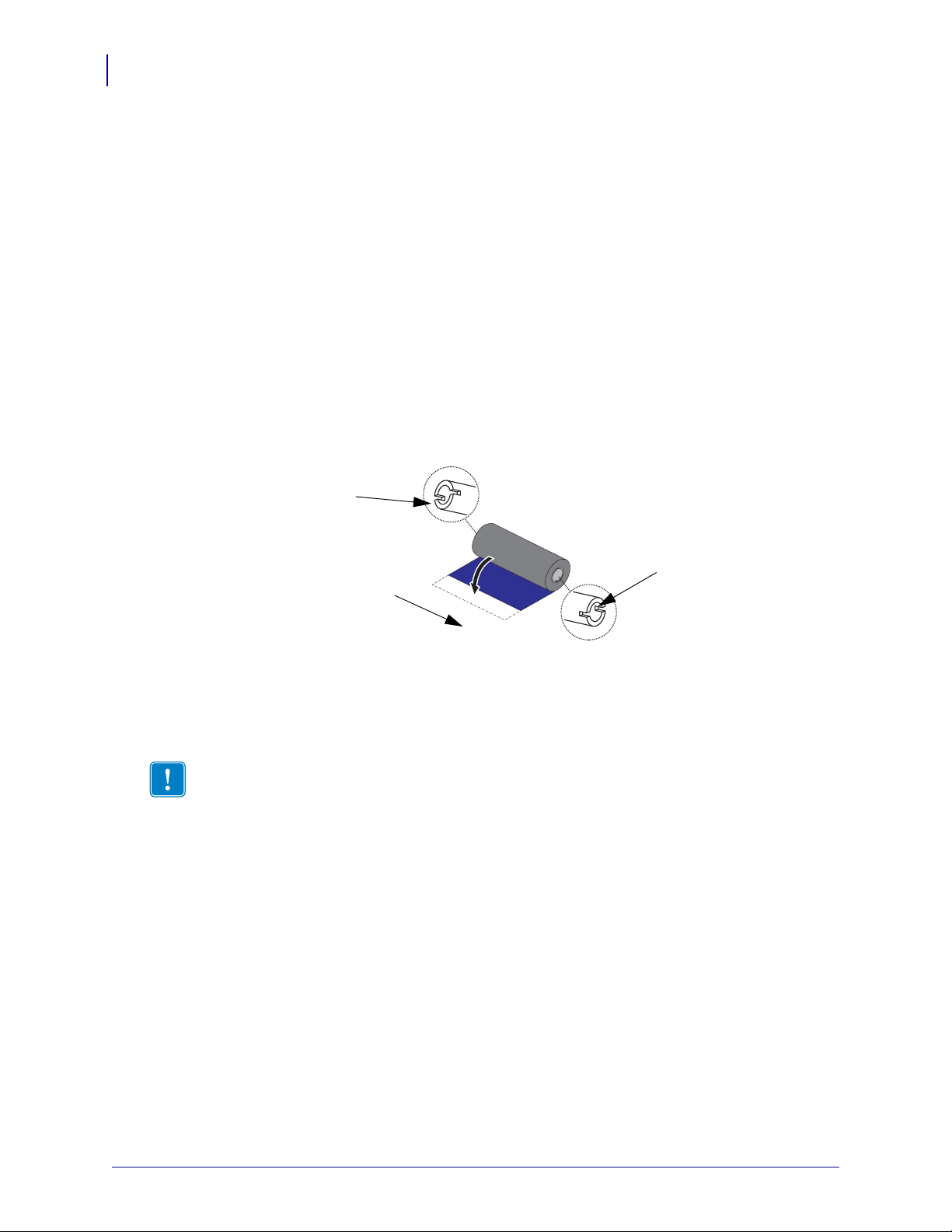
Φόρτωση ταινίας μεταφοράς
Εγκοπή
Αυτοκόλλητη λωρίδα
Δεξιά πλευρά
(εκτυπωτής και ρολό)
16
Φόρτωση ταινίας μεταφοράς
Οι ταινίες μεταφοράς παρέχονται σε μεγάλη ποικιλία και, σε μερικές περιπτώσεις, διάφορα
χρώματα που ταιριάζουν με τις ανάγκες της εφαρμογής σας. Οι γνήσιες ταινίες μεταφοράς
®
Zebra
Αν χρησιμοποιήσετε μέσα ή ταινίες που δεν κατασκευάζει η Zebra και δεν είναι εγκεκριμένα
για χρήση με τον εκτυπωτή Zebra
κεφαλή εκτύπωσης.
είναι ειδικά σχεδιασμένες για τον εκτυπωτή σας και τα μέσα με την επωνυμία Zebra.
• Τα είδη μέσων και ταινιών πρέπει να ταιριάζουν ώστε να σας παρέχουν τα βέλτιστα
αποτελέσματα εκτύπωσης.
• Να χρησιμοποιείτε πάντα ταινία που είναι πλατύτερη από το μέσο για να προστατεύεται η
κεφαλή εκτύπωσης από φθορά.
®
σας, μπορεί να προκληθεί ζημιά στον εκτυπωτή ή στην
• Για εκτύπωση άμεσης θερμότητας
, μη φορτώνετε ταινία στον εκτυπωτή.
Πριν ακολουθήσετε αυτά τα βήματα, προετοιμάστε την ταινία αφαιρώντας το περιτύλιγμα και
τραβώντας την αυτοκόλλητη λωρίδα της μέχρι να ελευθερωθεί.
Για περισσότερες πληροφορίες σχετικά με τη χρήση ταινιών, δείτε τον Οδηγό χρήστη.
Σημαντικό • ΜΗΝ ΧΡΗΣΙΜΟΠΟΙΕΙΤΕ πυρήνες ταινιών για προγενέστερα μοντέλα
επιτραπέζιων εκτυπωτών! Θα καταλάβετε τους παλιότερους πυρήνες ταινιών επειδή οι
εγκοπές υπάρχουν μόνο στη μία πλευρά του πυρήνα ταινίας. Αυτοί οι παλιότεροι πυρήνες
είναι πολύ μεγάλοι και θα προκαλέσουν τη δέσμευση του καρουλιού παραλαβής.
P1061739-172 ZD500 Οδηγός ταχείας αναφοράς 20/2/2014
Σημείωση • ΜΗΝ ΧΡΗΣΙΜΟΠΟΙΕΙΤΕ πυρήνες ταινιών με κατεστραμμένες εγκοπές -
στρογγυλεμένες, φθαρμένες, συνθλιμμένες, κτλ. Οι εγκοπές πυρήνα πρέπει να είναι
τετραγωνισμένες για να ασφαλίζουν τον πυρήνα στον άξονα, διαφορετικά ο πυρήνας μπορεί
να ολισθήσει προκαλώντας πτυχές στην ταινία, ανεπαρκή αίσθηση του άκρου ταινίας ή άλλες
διακοπτόμενες αστοχίες.

Φόρτωση ταινίας μεταφοράς
1. Με ανοιχτό τον εκτυπωτή, τοποθετήστε ένα καινούριο ρολό ταινίας στους κάτω άξονες
τροφοδοσίας ταινίας του εκτυπωτή.
17
Περιστρέψτε το ρολό μέχρι οι εγκοπές να ευθυγραμμιστούν και να ασφαλίσουν στην
αριστερή πλευρά του κόμβου τροφοδοσίας.
2. Τοποθετήστε έναν κενό πυρήνα ταινίας στους άξονες παραλαβής του εκτυπωτή.
Περιστρέψτε τον πυρήνα ταινίας μέχρι οι εγκοπές να ευθυγραμμιστούν και να
ασφαλίσουν στην αριστερή πλευρά του κόμβου παραλαβής.
Θα βρείτε τον πρώτο πυρήνα παραλαβής ταινίας στο κιβώτιο συσκευασίας. Μετέπειτα,
χρησιμοποιήστε τον κενό πυρήνα τροφοδοσίας για να μαζέψετε το επόμενο ρολό ταινίας
20/2/2014 ZD500 Οδηγός ταχείας αναφοράς P1061739-172
.

Φόρτωση ταινίας μεταφοράς
18
3. Τραβήξτε τον οδηγό της ταινίας μεταφοράς από το ρολό και προσδέστε τον με την
αυτοκόλλητη λωρίδα στον οδηγό του κενού πυρήνα ταινίας στον άξονα τροφοδοσίας.
Κεντράρετε την ταινία στον πυρήνα ταινίας.
P1061739-172 ZD500 Οδηγός ταχείας αναφοράς 20/2/2014

Φόρτωση ταινίας μεταφοράς
4. Περιστρέψτε τον τροχό αντίχειρα στην αριστερή πλευρά του άξονα τροφοδοσίας προς
το πίσω μέρος του εκτυπωτή μέχρι η ταινία να τραβηχτεί σφιχτά επάνω στην κεφαλή
εκτύπωσης.
19
5. Βεβαιωθείτε ότι το μέσο είναι φορτωμένο και έτοιμο για εκτύπωση, και μετά κλείστε το
κάλυμμα του εκτυπωτή.
6. Πιέστε το κουμπί τροφοδοσίας για να εκτελέσει ο εκτυπωτής τροφοδοσία τουλάχιστον
10 εκατοστά (4 ίντσες) μέσου, ώστε να τεντωθεί και να ισιώσει η ταινία, αλλά και για να
ευθυγραμμιστεί η ταινία στους άξονες.
7. Αλλάξτε τη ρύθμιση κατάστασης εκτύπωσης από εκτύπωση άμεσης θερμότητας σε
θερμική μεταφορά για να ρυθμίσετε τα προφίλ θερμοκρασίας του εκτυπωτή για μέσο
θερμικής μεταφοράς. Αυτό μπορεί να γίνει με το πρόγραμμα οδήγησης του εκτυπωτή,
το λογισμικό εφαρμογής ή τις εντολές προγραμματισμού του εκτυπωτή.
• Όταν ελέγχετε τις λειτουργίες του εκτυπωτή με προγραμματισμό ZPL,
ανατρέξτε
στην εντολή τύπου μέσων (^MT) ZPL II (ακολουθήστε τις οδηγίες στον οδηγό
προγραμματισμού ZPL).
8. Για να επαληθεύσετε την αλλαγή κατάστασης από εκτύπωση άμεσης θερμότητας σε
εκτύπωση θερμικής μεταφοράς, ανατρέξτε στην παράγραφο Δοκιμαστική εκτύπωση με
εκτυπώσεις αναφοράς διαμόρφωσης στη σελίδα 20 για να εκτυπώσετε μια ετικέτα
διαμόρφωσης. Στο «PRINT METHOD» (μέθοδος εκτύπωσης) θα πρέπει να δηλώνεται
«THERMAL-TRANS» (θερμική μεταφορά) στην ετικέτα κατάστασης της διαμόρφωσης
εκτυπωτή.
Ο εκτυπωτής σας είναι τώρα
έτοιμος για εκτύπωση.
20/2/2014 ZD500 Οδηγός ταχείας αναφοράς P1061739-172

∆οκιμαστική εκτύπωση με εκτυπώσεις αναφοράς διαμόρφωσης
20
∆οκιμαστική εκτύπωση με εκτυπώσεις αναφοράς
διαμόρφωσης
Πριν συνδέσετε τον εκτυπωτή με τον υπολογιστή σας, βεβαιωθείτε ότι ο εκτυπωτής
λειτουργεί σωστά. Μπορείτε να το κάνετε αυτό αν εκτυπώσετε μια αναφορά κατάστασης
διαμόρφωσης.
1. Βεβαιωθείτε ότι το μέσο είναι σωστά φορτωμένο και το άνω κάλυμμα του εκτυπωτή
είναι κλειστό.
2. Πιέστε παρατεταμένα το κουμπί ΑΚΥΡΩΣΗΣ ενώ ενεργοποιείτε τον εκτυπωτή (I).
3. Πιέστε παρατεταμένα το κουμπί ΑΚΥΡΩΣΗΣ μέχρι η λυχνία κατάστασης εκτυπωτή
να γίνει πράσινη για πρώτη φορά και μετά αφήστε το κουμπί.
4. Οι αναφορές διαμόρφωσης εκτυπωτή και δικτύου θα εκτυπωθούν λίγα δευτερόλεπτα
μετά την ένδειξη «PRINTER READY» (εκτυπωτής έτοιμος) στον εκτυπωτή.
Αν δεν καταφέρετε να εκτυπώσετε αυτές τις αναφορές και έχετε ελέγξει την εγκατάσταση του
εκτυπωτή σας σύμφωνα με αυτό το έγγραφο, ανατρέξτε στην παράγραφο «Αντιμετώπιση
προβλημάτων» του Οδηγού χρήστη ή στον ιστότοπο της Zebra για
P1061739-172 ZD500 Οδηγός ταχείας αναφοράς 20/2/2014
καθοδήγηση.
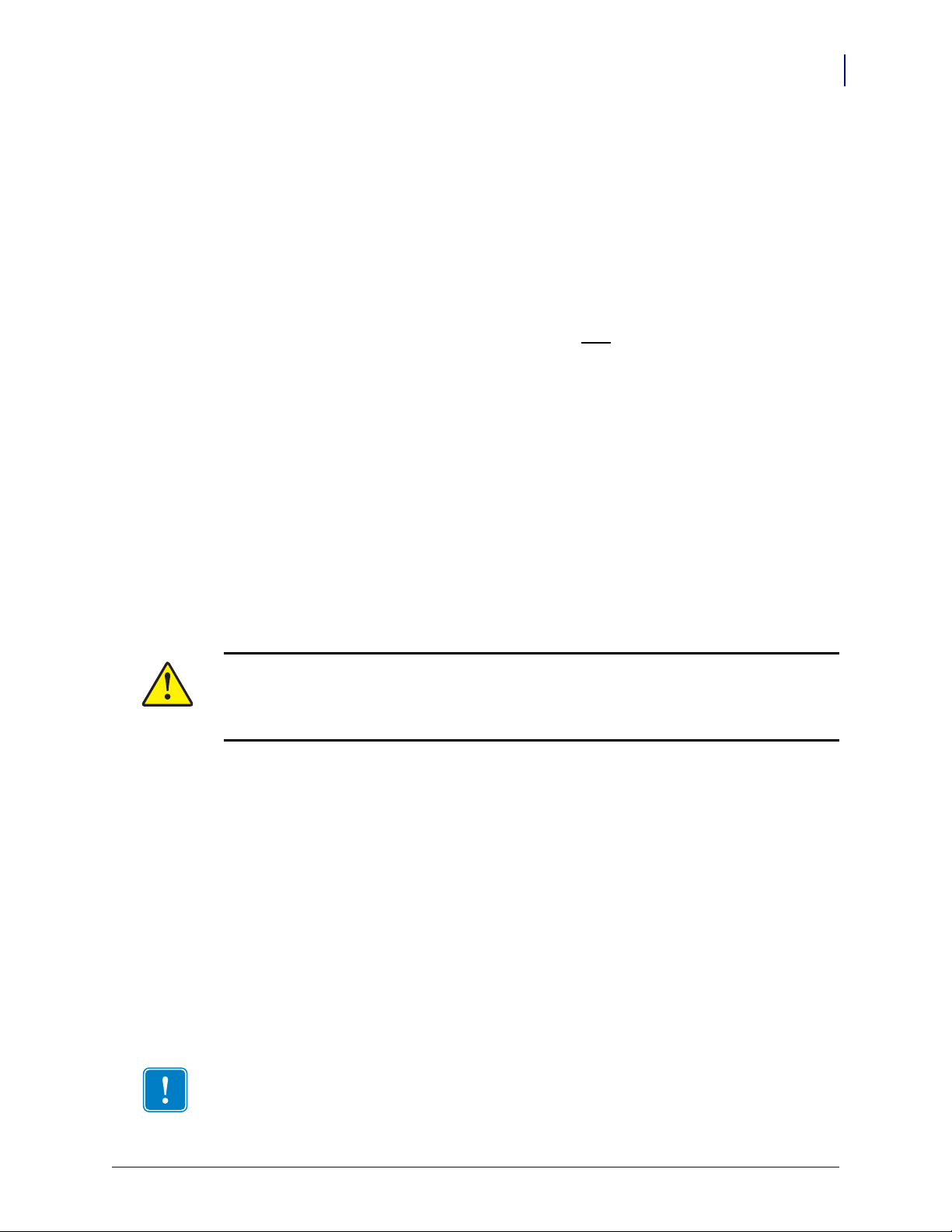
Σύνδεση του εκτυπωτή με υπολογιστή
Σύνδεση του εκτυπωτή με υπολογιστή
Οι εκτυπωτές Zebra® ZD500™ υποστηρίζουν μια ποικιλία από επιλογές διεπαφής και
διαμορφώσεις. Αυτές περιλαμβάνουν: διεπαφή Universal Serial Bus (USB), σειριακή διεπαφή
RS232, παράλληλη διεπαφή (IEEE 1284.4), ενσύρματο Ethernet 10/100, ασύρματο Ethernet
(WiFi) και Bluetooth.
Προεγκατάσταση προγραμμάτων οδήγησης του εκτυπωτή σε
®
Windows
Εγκαταστήστε τα βοηθήματα εγκατάστασης Zebra πριν ηλεκτροδοτήσετε τον εκτυπωτή
που είναι συνδεδεμένος με τον υπολογιστή (ο οποίος εκτελεί λειτουργικό σύστημα Windows
που υποστηρίζει πρόγραμμα οδήγησης Zebra). Το βοήθημα εγκατάστασης Zebra θα σας
ενημερώσει πότε να ηλεκτροδοτήσετε τον εκτυπωτή. Συνεχίστε να ακολουθείτε τις οδηγίες
για να ολοκληρώσετε την εγκατάσταση του εκτυπωτή.
21
Το βοήθημα εγκατάστασης Zebra είναι σχεδιασμένο για να σας βοηθάει
εγκατάσταση αυτών των διεπαφών. Η καλωδίωση και οι μοναδικές παράμετροι για κάθε
μία από αυτές τις φυσικές διεπαφές επικοινωνίας του εκτυπωτή περιγράφονται στις ακόλουθες
σελίδες ώστε να διευκολυνθείτε στις επιλογές σας για την εγκατάσταση και διαμόρφωση πριν
από την ηλεκτροδότηση αλλά και ακριβώς μετά από αυτή. Οι οδηγοί
βοηθημάτων εγκατάστασης Zebra θα σας δώσουν οδηγίες για την ενεργοποίηση του
εκτυπωτή την κατάλληλη στιγμή ώστε να ολοκληρωθεί η εγκατάσταση του εκτυπωτή.
Για σύνδεση με διεπαφές ασύρματης επικοινωνίας:
• Ανατρ έ ξτε στο ZebraNet™ Wired and Wireless Print Server Guide.
Προσοχή • ∆ιατηρήστε το διακόπτη λειτουργίας στην ανενεργή θέση (OFF) ενώ συνδέετε
το καλώδιο διεπαφής. Πρέπει να εισαγάγετε το ηλεκτρικό καλώδιο στην ηλεκτρική παροχή
και στην υποδοχή ισχύος στο πίσω μέρος του εκτυπωτή πριν συνδέσετε ή αποσυνδέσετε
τα καλώδια.
Απαιτήσεις καλωδίου διεπαφής
Η κατασκευή των καλωδίων δεδομένων πρέπει να είναι πλήρως θωρακισμένη και
εφοδιασμένη με μεταλλικά ή μεταλλοποιημένα κελύφη βυσμάτων. Τα θωρακισμένα καλώδια
και βύσματα είναι υποχρεωτικά για την πρόληψη της εκπομπής και της λήψης ηλεκτρικού
θορύβου.
με την
διαμόρφωσης των
Για να ελαχιστοποιηθεί η λήψη ηλεκτρικού θορύβου στο καλώδιο:
• Διατηρήστε τα καλώδια δεδομένων όσο το
1,83 μέτρα [6 πόδια]).
• Μην μαζεύετε σφιχτά τα καλώδια δεδομένων μαζί με ηλεκτρικά καλώδια.
• Μην δένετε τα καλώδια δεδομένων με αγωγούς ηλεκτρικών καλωδίων.
.
Σημαντικό • Ο εκτυπωτής αυτός συμμορφώνεται με τους «Κανόνες και κανονισμούς»,
Μέρος 15, της FCC για εξοπλισμό τάξης B, χρησιμοποιώντας πλήρως θωρακισμένα καλώδια
δεδομένων. Η χρήση αθωράκιστων καλωδίων μπορεί να αυξήσει τις εκπομπές ακτινοβολίας
πάνω από τα όρια τάξης B.
20/2/2014 ZD500 Οδηγός ταχείας αναφοράς P1061739-172
δυνατό πιο κοντά (συνιστώνται

Σύνδεση του εκτυπωτή με υπολογιστή
Καλώδιο USB
Σφίξτε
Σειριακό καλώδιο
Παράλληλο καλώδιο
22
∆ιεπαφή USB
Σειριακή διεπαφή
.
Παράλληλη διεπαφή
P1061739-172 ZD500 Οδηγός ταχείας αναφοράς 20/2/2014

Ενσύρματη διεπαφή Ethernet
Καλώδιο Ethernet
(Βύσμα RJ45)
Πράσινο LED
Κίτρινο LED
Σύνδεση του εκτυπωτή με υπολογιστή
23
Κατάσταση Ethernet/Ενδείξεις δραστηριότητας
Κατάσταση LED Περιγραφή
Και τα δύο σβηστά Δεν έχει ανιχνευτεί σύνδεση Ethernet
Πράσινο Ανιχν ε ύ τηκε σύνδεση 100 Mbps
Πράσινο με κίτρινες
αναλαμπές
Ανιχν ε ύ τηκε σύνδεση 100 Mbps και δραστηριότητα
Ethernet
Πορτοκαλί Ανιχν ε ύ τηκε σύνδεση 10 Mbps
Κίτρινο με πράσινες
Ανιχν ε ύ τηκε σύνδεση 10 Mbps και δραστηριότητα Ethernet
αναλαμπές
20/2/2014 ZD500 Οδηγός ταχείας αναφοράς P1061739-172

Χειροκίνητη βαθμονόμηση - Μέσα
Κεντρική
θέση
Οδηγός
μέσων
24
Χειροκίνητη βαθμονόμηση - Μέσα
Μπορεί να χρειαστεί να προσαρμοστούν οι αισθητήρες και το μήκος ετικέτας του εκτυπωτή
για το καινούριο μέσο. Μικρές παραλλαγές στο μέσο, ανάλογα με τον κατασκευαστή και
ακόμη και ανάλογα με την παρτίδα μέσου, μπορεί να καταστήσουν αναγκαία την
επαναβαθμονόμηση του εκτυπωτή για το μέσο που χρησιμοποιείται.
Χρησιμοποιήστε τη διαδικασία της χειροκίνητης
βαθμονόμησης όταν αλλάζετε μέσα εκτός
εάν πρόκειται για μέσα από την ίδια παρτίδα που χρησιμοποιείτε.
Η πρωτεύουσα μέθοδος που χρησιμοποιείται για τη ρύθμιση του εκτυπωτή για τα μέσα που
χρησιμοποιούνται είναι το μενού αισθητήρων στον πίνακα ελέγχου, για να αποκτήσετε
πρόσβαση στη διαδικασία της ΧΕΙΡΟΚΙΝΗΤΗΣ ΒΑΘΜΟΝΟΜΗΣΗΣ. Χρησιμοποιήστε την
ακόλουθη διαδικασία
για να ρυθμίσετε τη γλώσσα του εκτυπωτή σας όταν ο εκτυπωτής είναι
ενεργοποιημένος και σε κατάσταση «Έτοιμος».
Διαδικασία για βαθμονόμηση των μέσων ετικέτας με επένδυση και «ΚΕΝΟ» μεταξύ των
ετικετών.
1. Φορτώστε τον εκτυπωτή με το μέσο ετικέτας που έχετε επιλέξει. Βεβαιωθείτε ότι ο
αισθητήρας μέσων βρίσκεται στην κεντρική θέση για την αίσθηση του κενού ετικέτας
(μεταφορικά), δείτε παρακάτω.
2. Αφαιρέστε τις πρώτες 3 ίντσες ή 80 χιλιοστά ετικετών από την επένδυση. Τοποθετήσ τ ε
την επένδυση χωρίς ετικέτα πάνω από το τύμπανο (κύλινδρο κίνησης) και το ηγούμενο
άκρο της πρώτης ετικέτας κάτω από τους οδηγούς μέσων.
3. Κλείστε τον εκτυπωτή. Ενεργοποιήστε τον εκτυπωτή (θέση ON). Πιέστε το κουμπί
αρχικού μενού ().
4. Πλοηγηθείτε στο κουμπί μενού αισθητήρων () και πιέστε το κουμπί επιλογής ().
5. Χρησιμοποιήστε το αριστερό () και δεξιό () βέλος πλοήγησης για να περιηγηθείτε
στη διαδικασία ΧΕΙΡΟΚΙΝΗΤΗΣ ΒΑΘΜΟΝΟΜΗΣΗΣ.
6. Πιέστε το κουμπί επιλογής (—) κάτω από το START (έναρξη) στην κάτω δεξιά γωνία
της οθόνης.
7. Στην οθόνη θα εμφανιστεί ένα μήνυμα:
LOAD BACKING
PRINTER PAUSED
8. Πιέστε το κουμπί προσωρινής διακοπής μία φορά για να ξεκινήσετε τη διαδικασία
βαθμονόμησης.
9. Όταν τελειώσει το πρώτο μέρος της βαθμονόμησης, στην οθόνη θα εμφανιστεί το
μήνυμα:
RELOAD ALL
CONTINUE.
P1061739-172 ZD500 Οδηγός ταχείας αναφοράς 20/2/2014

10. Πιέστε το κουμπί προσωρινής διακοπής μία φορά ακόμη για να συνεχίσετε τη διαδικασία
βαθμονόμησης. Ο εκτυπωτής θα αρχίσει να εκτελεί τροφοδοσία αρκετών ετικετών και
μετά θα σταματήσει, ενώ στην οθόνη θα εμφανιστεί το μήνυμα:
READY
Αφαιρέστε το παραπανίσιο μέσο. Η βαθμονόμηση μέσων έχει ολοκληρωθεί και είστε
έτοιμοι να εκτυπώσετε.
Βαθμονόμηση RFID (ZD500R μόνο)
Η βαθμονόμηση RFID ρυθμίζει παραμέτρους επικοινωνίας για τον τύπο της ετικέτας σας.
Αυτή η διαδικασία θα πρέπει να γίνει αφού ο εκτυπωτής έχει βαθμονομηθεί για το μέσο
(ρυθμίσεις μήκους και κενού), συνήθως με χειροκίνητη βαθμονόμηση μέσων. Κατά τη
διάρκεια της βαθμονόμησης RFID, ο εκτυπωτής μετακινεί το μέσο, βαθμονομεί τη θέση
ετικέτας RFID και
Αυτές οι ρυθμίσεις περιλαμβάνουν τη θέση προγραμματισμού, το επίπεδο ισχύος
ανάγνωσης/εγγραφής προς χρήση. Μετά πραγματοποιεί ανάγνωση του TID ετικέτας για να
καθορίσει τον τύπο chip (ή επιλέξτε F0 από το μενού RFID στην πρόσοψη).
Για να επαναφέρετε την προεπιλεγμένη θέση προγραμματισμού του εκτυπωτή οποιαδήποτε
, χρησιμοποιήστε την επιλογή «restore» (επαναφορά) στην εντολή rfid.tag.calibrate
στιγμή
SGD.
Μην αφαιρέσετε οποιεσδήποτε επισημάνσεις ή ετικέτες από την επένδυση (υποστήριξη
ετικέτας ή κύλινδρο). Αυτό επιτρέπει στον εκτυπωτή να καθορίσει τις ρυθμίσεις RFID που δεν
κωδικοποιούν παρακείμενες ετικέτες. Αφήστε ένα τμήμα του μέσου να προεκτείνεται από το
μπροστινό μέρος του εκτυπωτή για να επιτραπεί η ανατροφοδότηση
βαθμονόμησης ετικέτας.
Να πραγματοποιείται πάντα χειροκίνητη βαθμονόμηση μέσων και βαθμονόμηση RFID όταν
αλλάζετε τον τύπο μέσου. Δεν θα πρέπει να είναι απαραίτητο όταν απλά αλλάζετε ένα άδειο
ρολό του ίδιου μέσου.
καθορίζει τις βέλτιστες ρυθμίσεις για το μέσο RFID που χρησιμοποιείται.
Βαθμονόμηση RFID (ZD500R μόνο)
κατά τη διάρκεια της
25
Πριν αρχίσετε, φορτώστε το μέσο RFID στον εκτυπωτή και εκτελέστε τη χειροκίνητη
βαθμονόμηση μέσου.
1. Πιέστε το κουμπί τροφοδοσίας μία φορά για την τροφοδοσία (προώθηση) μίας ετικέτας.
2. Πιέστε το κουμπί αρχικού μενού ( ). Πλοηγηθείτε στο κουμπί μενού RFID ( ) και
πιέστε το κουμπί επιλογής (
3. Χρησιμοποιήστε το αριστερό () και δεξιό () βέλος πλοήγησης για να περιηγηθείτε
).
στη διαδικασία ΒΑΘΜΟΝΟΜΗΣΗΣ RFID. Πιέστε το κουμπί επιλογής (—) κάτω από το
START (έναρξη) στην κάτω δεξιά γωνία της οθόνης.
4. Ο εκτυπωτής θα αρχίσει να τροφοδοτεί αργά μια ετικέτα ενώ προσαρμόζει τις ρυθμίσεις
τοποθεσίας και ανάγνωσης/εγγραφής RFID για την επιλεγμένη ετικέτα/αυτοκόλλητη
ετικέτα RFID.
Ο εκτυπωτής θα πραγματοποιήσει τροφοδοσία μιας επιπρόσθετης ετικέτας σε μερικές
περιπτώσεις, όταν η βαθμονόμηση έχει ολοκληρωθεί με επιτυχία, ενώ στην οθόνη θα
εμφανιστεί το μήνυμα: READY
5. Αφαιρέστε το παραπανίσιο μέσο. Η βαθμονόμηση μέσων έχει ολοκληρωθεί και είστε
έτοιμοι να εκτυπώσετε.
20/2/2014 ZD500 Οδηγός ταχείας αναφοράς P1061739-172
